บางคนรู้วิธีทำให้ฤดูใบไม้ร่วงเป็นสีทองและฤดูร้อนเป็นสีเขียวมากขึ้นได้อย่างไร และนี่ไม่ได้เกี่ยวกับความสามารถเหนือธรรมชาติในการควบคุมพลังแห่งธรรมชาติเลย เพียงแต่คนเหล่านี้เป็นเพื่อนกับ Adobe Photoshop และรู้วิธีใช้เครื่องมือ Gradient Map
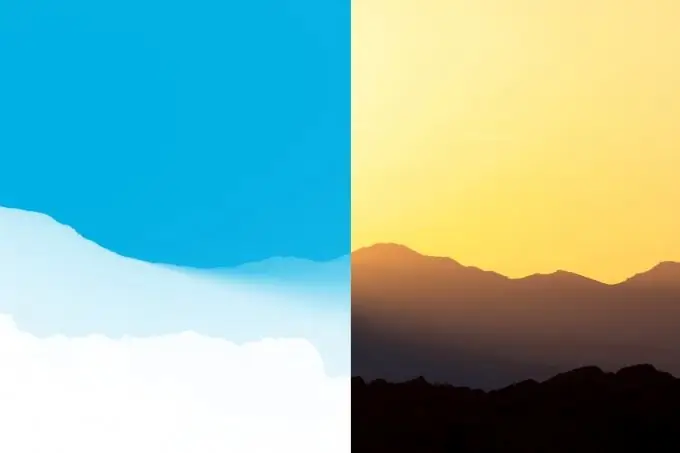
จำเป็น
Adobe Photoshop CS5 เวอร์ชั่น Russified
คำแนะนำ
ขั้นตอนที่ 1
เปิด Adobe Photoshop และเปิดภาพที่ต้องการ: รายการเมนู "ไฟล์"> "เปิด" (ปุ่มลัด - "Ctrl" + "O")> เลือกรูปภาพ> "เปิด"
ขั้นตอนที่ 2
คลิกรายการเมนูหลัก "เลเยอร์" จากนั้นไปที่รายการย่อย "New Adjustment Layer"> "Gradient Map" ในหน้าต่างที่ปรากฏขึ้น คุณสามารถระบุชื่อของเลเยอร์ใหม่ สีของการแสดงผลในรายการของเลเยอร์ โหมดการผสม และระดับความโปร่งใส พารามิเตอร์ทั้งหมดเหล่านี้สามารถเปลี่ยนแปลงได้หลังจากสร้างเลเยอร์ ดังนั้นคลิก "ตกลง" ทันที โทนสีของรูปภาพจะเปลี่ยนไป และในขณะเดียวกัน เมนู Gradient Map จะเปิดขึ้นในหน้าต่าง "การปรับค่า"
ขั้นตอนที่ 3
คลิกที่แผงสี่เหลี่ยมสีใน "Gradient Map" เพื่อเปิดเมนูแก้ไขการไล่ระดับสี หากคุณคลิกที่ปุ่มโดยคว่ำสามเหลี่ยมลง ซึ่งอยู่ทางด้านขวาของแผง รายการตัวเลือกสำเร็จรูปจะเปิดขึ้น ที่มุมขวาบนของหน้าต่างที่ปรากฏขึ้น จะมีปุ่มอื่นที่มีโลโก้สามเหลี่ยม (คราวนี้มองไปทางขวา) ซึ่งให้การเข้าถึงตัวเลือกการไล่ระดับสีและวิธีต่างๆ ในการแสดงตัวเลือกเหล่านี้ อย่างไรก็ตาม รายการทั้งหมดเหล่านี้จะอยู่ในเมนูหลัก สีเข้มของการไล่ระดับสีจะสะท้อนอยู่ในเงามืด และสีที่อ่อนกว่าจะสะท้อนให้เห็นในบริเวณที่สว่างกว่าของภาพ ดังนั้นให้ใส่ใจกับรายการ "การผกผัน" ซึ่งสลับตำแหน่งของพื้นที่สว่างและมืด รายการผกผันยังอยู่ในเมนูแผนที่ไล่ระดับสี
ขั้นตอนที่ 4
ในหน้าต่างแก้ไขการไล่ระดับสี คุณจะพบแผงที่คล้ายกับที่คุณคลิกเพื่อเปิดหน้าต่างนี้ จะมีเครื่องหมายหลายอันด้านบนและด้านล่างครับ ส่วนล่างมีหน้าที่กำหนดจำนวนระดับการไล่ระดับสี เหล่านั้น. หากคุณต้องการสร้างการเปลี่ยนสี ไม่ใช่แค่จากสีหนึ่งไปอีกสีหนึ่ง แต่จากสีหนึ่งไปอีกสีหนึ่ง จากนั้นไปที่สีที่สาม สี่ ฯลฯ ให้คลิกที่ด้านล่างของแผง สิ่งนี้จะสร้างเครื่องหมาย หากต้องการเปิดเมนูเลือกสีของเครื่องหมาย ให้เปิดใช้งานเครื่องหมายที่ต้องการและคลิกที่ปุ่มทางด้านขวาของคำจารึก "สี" หรือดับเบิลคลิกที่เครื่องหมาย
ขั้นตอนที่ 5
มีจุดอยู่ระหว่างเครื่องหมายแต่ละคู่ โดยการย้ายซึ่งคุณสามารถจัดการอัตราส่วนสีระหว่างเครื่องหมายทั้งสองได้ เมื่อเลือกการไล่ระดับสีที่จำเป็นแล้วให้คลิก "ตกลง" หากต้องการเปลี่ยนความโปร่งใสของเลเยอร์ที่เพิ่งสร้างใหม่ ให้ค้นหาหน้าต่าง "เลเยอร์" (หากไม่ใช่ ให้กด "F7") เปิดแท็บ "เลเยอร์" เลือกเลเยอร์ที่มีการไล่ระดับสีแล้วคลิกปุ่มสามเหลี่ยมที่ด้านบนขวา มุมของหน้าต่าง แถบเลื่อนจะปรากฏขึ้น ซึ่งคุณสามารถเปลี่ยนความโปร่งใสของเลเยอร์ได้ คุณยังสามารถระบุพารามิเตอร์นี้จากแป้นพิมพ์ในช่องทางด้านขวาของปุ่มสามเหลี่ยม
ขั้นตอนที่ 6
หากต้องการบันทึกผลลัพธ์ ให้คลิกรายการเมนู "ไฟล์"> "บันทึกเป็น" (ปุ่มลัด - "Shift" + "Ctrl" + "S") จากนั้น ในหน้าต่างที่เปิดขึ้น ให้เลือกเส้นทางสำหรับการบันทึก ระบุชื่อ ตั้งค่าประเภทไฟล์เป็น JPEG ในช่องที่เหมาะสม แล้วคลิกปุ่ม "บันทึก"

